Come gestire i domini in cPanel
I domini menu viene utilizzato per creare e gestire più domini.Puoi trovare facilmente questo menu accedendo al tuo account cPanel>> navigando su Domini sezione>> cliccando su Domini :

I domini il menu può essere suddiviso in 3 sezioni:
Creazione di un nuovo dominio/sottodominio
Elencare i domini esistenti
Gestione dei domini esistenti
- Aggiorna il dominio
- Rimuovi il dominio
- Informazioni sul dominio
- Risorse aggiuntive
Creazione di un nuovo dominio/sottodominio
Dopo essere passati ai Domini menu, vedrai il Crea un nuovo dominio opzione che ti consente di aggiungere un altro dominio al tuo account cPanel o creare un sottodominio:
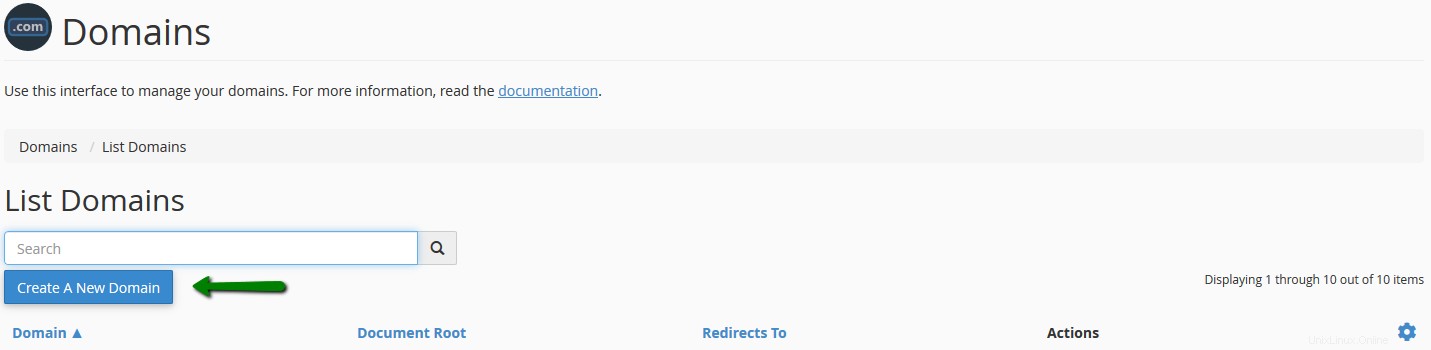
Dopo aver cliccato su Crea un nuovo dominio pulsante, vedrai la seguente interfaccia:
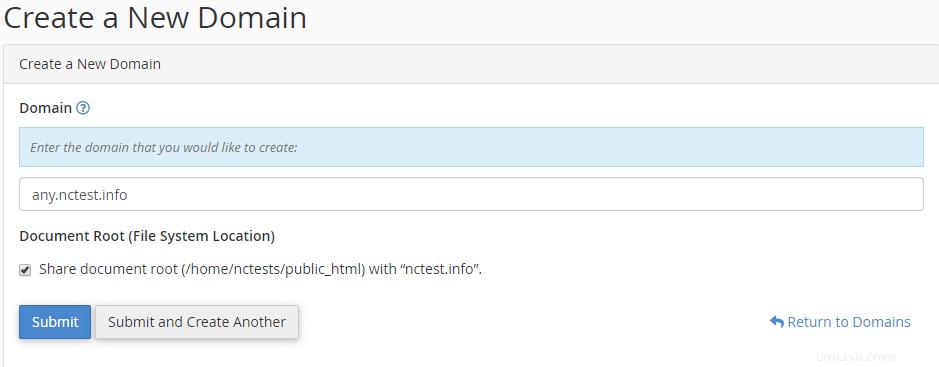
1. Inserisci un nome di dominio completo che desideri aggiungere o un sottodominio che desideri creare (ad es. example.com , qualsiasi.esempio.com , ecc.).
2. Quindi, devi specificare la directory principale per il dominio (root del documento) in cui verranno archiviati i file per il tuo sito Web. Sono disponibili le seguenti opzioni:
- Puoi scegliere di Condividere la radice del documento con "main_domain.tld" . Questo creerà un nome di dominio alias.
- Per creare una nuova radice del documento per il tuo dominio/sottodominio, deseleziona Condividi radice del documento con "main_domain.tld" opzione e specifica la directory in cui desideri che i file esistano per questo dominio.
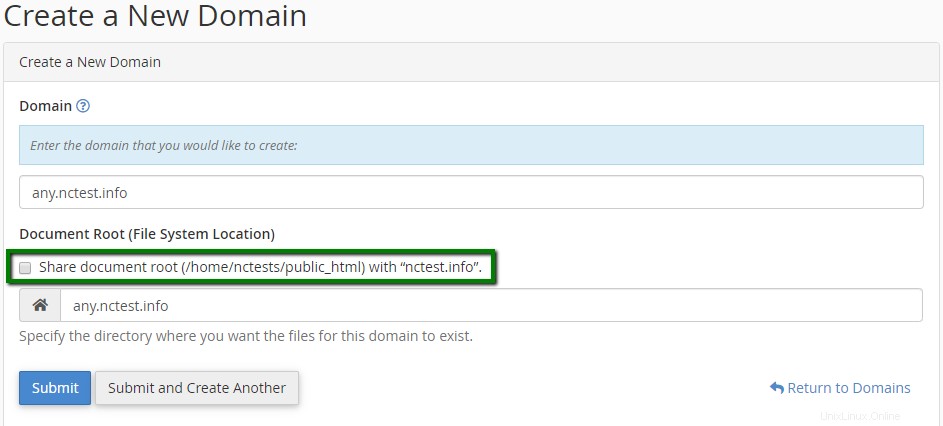
3. Fai clic su Invia per aggiungere un dominio o su Invia e crea un altro dominio pulsante se desideri aggiungerne un altro.
Elencare i domini esistenti
L'Elenca domini la sezione mostra tutti i domini e i sottodomini presenti nel tuo account cPanel:

- L'elenco di tutti i domini/sottodomini creati nel cPanel è disponibile nel Dominio colonna. Inoltre, puoi fare clic sul sito Web necessario per accedervi.
- La Radice del documento la colonna mostra le cartelle principali per ciascuno dei tuoi domini. Fare clic su Casa icona
 per accedere a File Manager interfaccia per quel dominio.
per accedere a File Manager interfaccia per quel dominio. - Il Reindirizza a l'opzione mostra i reindirizzamenti per tutti i tuoi domini. Se il dominio reindirizza a un dominio diverso, potrai controllare la destinazione in questa colonna.
Se desideri gestire i tuoi reindirizzamenti, vai su cPanel>> i Domini sezione >> i Reindirizzamenti menu.
È possibile ordinare l'elenco degli elementi nel Dominio , Radice del documento e Reindirizza a colonne in ordine alfabetico facendo clic sul nome della colonna corrispondente.
- Le Azioni la colonna ha 2 opzioni:
- Puoi fare clic su Gestisci pulsante per gestire le opzioni per ogni dominio.
- Il Crea e-mail l'opzione ti reindirizza agli Account e-mail menu e ti permette di creare indirizzi email per il dominio.
- Il Mostra sottodomini associati/Nascondi sottodomini associati opzioni disponibili sotto l'ingranaggio L'icona
 mostra/nasconde i sottodomini che il sistema sta creando automaticamente.
mostra/nasconde i sottodomini che il sistema sta creando automaticamente.
Gestione dei domini esistenti
È possibile accedere a questa interfaccia andando su cPanel>> Domini>> la Gestisci pulsante.
Consente di aggiornare, eliminare il dominio/sottodominio e controllare le informazioni sul dominio:
- Aggiorna il dominio
- Rimuovi il dominio
- Informazioni sul dominio
- Risorse aggiuntive
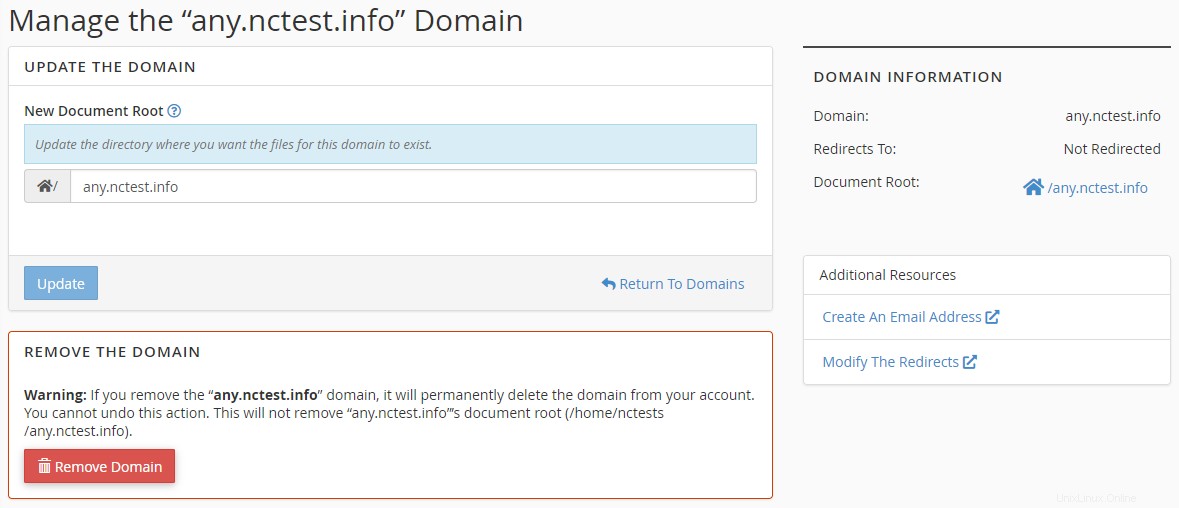
Aggiorna il dominio
La Nuova radice del documento opzione in Aggiorna il dominio la sezione consente di modificare la cartella principale corrente per il dominio:
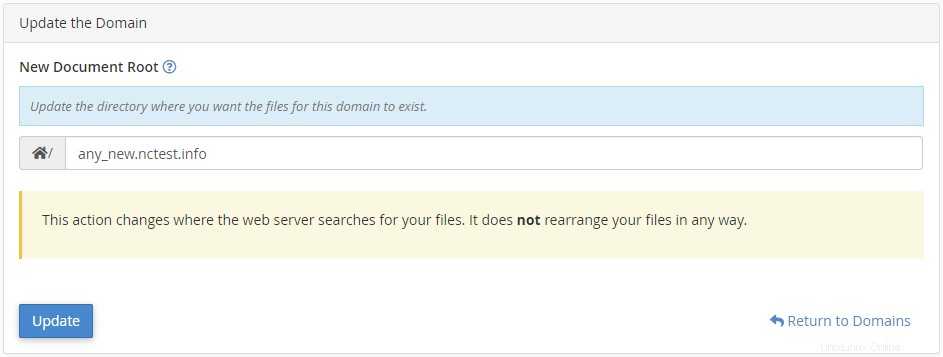
Per modificare la cartella principale, procedi come segue:
- Inserisci una nuova radice del documento nel campo corrispondente.
- Fai clic su Aggiorna pulsante.
NOTA:
- Questa azione cambia la directory in cui il server web cerca i tuoi file. Non sposta i tuoi file in una nuova cartella principale.
- Non puoi modificare la radice del documento per i domini che condividono la radice del documento con il dominio principale.
Rimuovi il dominio
Il Rimuovi il dominio la funzione ti consente di rimuovere un dominio dal tuo account cPanel.

Per rimuovere un dominio dal tuo account cPanel, fai clic su Rimuovi dominio e conferma che desideri rimuovere il dominio:

NOTA:
- Non puoi rimuovere il tuo dominio principale.
- Si consiglia di eseguire un backup completo del proprio account di hosting prima di eliminare un dominio.
- La cartella del dominio principale con il contenuto del sito Web è ancora presente nell'account dopo la rimozione del nome di dominio.
- Se rimuovi un dominio che contiene account e-mail, tali account e-mail non verranno visualizzati negli Account e-mail menù. Tuttavia, le cartelle di posta per gli account di posta elettronica continuano a esistere sul server. Se aggiungi nuovamente il dominio, gli account e-mail riappariranno negli Account e-mail menu.
Informazioni sul dominio
LeInformazioni sul dominio menu mostra le informazioni sui sottodomini, i reindirizzamenti per il dominio corrente e la relativa radice del documento:
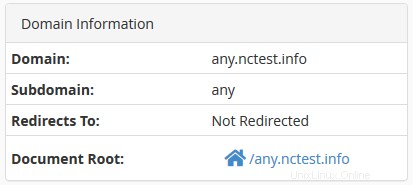
Puoi fare clic sull'icona della home
 per accedere alla cartella principale del dominio nel File Manager menu.
per accedere alla cartella principale del dominio nel File Manager menu.Per gestire i reindirizzamenti del tuo dominio, utilizza i Reindirizzamenti menu nel tuo account cPanel.
Risorse aggiuntive
Le risorse aggiuntive la sezione fornisce un elenco con altre opzioni disponibili:
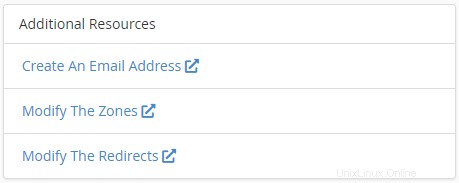
- Il Crea un indirizzo email l'opzione ti consente di aggiungere un indirizzo e-mail a un dominio con l'aiuto degli Account e-mail menu.
- Il Modifica le zone l'opzione consente di creare, modificare ed eliminare record DNS per i domini e i sottodomini in Zone Editor .
NOTA: Questa opzione non viene visualizzata per nessun sottodominio.
- Il Modifica i reindirizzamenti l'opzione ti consente di impostare reindirizzamenti per domini, sottodomini e tutte le pagine utilizzando i Reindirizzamenti menu.
Ecco fatto!